
Сада ћу вам рећи како да уклоните савете са алаткама у Гоогле Цхроме-у који се појављују када миша пређете преко наслова веб странице или странице на картици прегледача. Ова карактеристика се појавила у прегледачу Гоогле Цхроме ради практичности корисника..
Када се у прегледачу отвори велики број картица, уопште није лако отићи на жељену страницу веб локације због чињенице да није увек јасно на којој се картици налази потребан ресурс. Искачка функција на картици помоћи ће вам да брзо видите наслов жељене веб странице отворен на картици.
Садржај:- Савјети на картицама у Гоогле Цхроме-у
- Како уклонити наговештаје у Цхроме-у - 1 начин
- Како онемогућити савете са алаткама на картицама у Гоогле Цхроме-у - на 2 начина
- Како вратити поставку помоћу савета на картицама прегледача
- Како додати слику странице алатци на неактивној картици Гоогле Цхроме
- Закључци чланка
- Онемогући савете за алат за картице Гоогле Цхроме (видео)
Савјети на картицама у Гоогле Цхроме-у
Када мишем покажете мишем преко картице до заглавља веб локације, отвориће се мали скочни прозор са информацијама о овој картици: приказује се текст са називом веб странице - приказана је главна страница веб странице или наслов отвореног чланка на веб локацији, у зависности од тога шта је отворено у корисничком прегледачу.
Картице искачућих прозора који се појављују када миша пређете преко миша у прегледачу званом Гоогле Цхроме картице - Картице за задржавање картице. У приближном преводу, то значи: „лебди картица у картици“.
Сви прегледачи користе наговештаје који приказују назив веб странице када се помакнете мишем изнад наслова картице. Ово је мали део текста: наслов веб странице који кориснику помаже да разуме шта се налази на овој картици, посебно ако је у прегледачу отворено много картица..

Поп-уп картице (напутци) замењују стари елемент интерфејса - наговештаје у прегледачу Гоогле Цхроме. Поред назива странице отворене на овој картици, картица (тоолтип) приказује и УРЛ веб локације без протокола (хттпс или хттп). Искакање картица је веће у односу на стандардни опис.

Нису сви корисници волели ову иновацију, па траже одговор на питање како уклонити Цхроме савете приказане на картицама прегледача. Враћање претходних поставки прегледача је једноставно.
У овом чланку ћете пронаћи упутства о томе како на два слична начина онемогућити савете алата који се отварају на картицама прегледача Гоогле Цхроме, као и како вратити задате поставке. Поред тога, рећи ћу вам како да додате умањену слику странице веб странице на искачуће картице неактивне картице.
Како уклонити наговештаје у Цхроме-у - 1 начин
Да бисмо променили подешавања прегледача, морамо да унесемо скривена подешавања програма. Користите експериментална Цхроме подешавања, прођите кроз следеће кораке:
- У адресну траку отвореног прозора прегледача Гоогле Цхроме откуцајте: "цхроме: // флагс", а затим притисните тастер "Ентер".
- Страница Експерименти отвара листу свих експерименталних функција прегледача.
- Пронађите подешавање „Тавер Ховер Цардс“, у подешавањима одаберите „Дисаблед“.

- Кликните на дугме „Поново покрени“ да бисте поново покренули прегледач и применили измењене поставке.
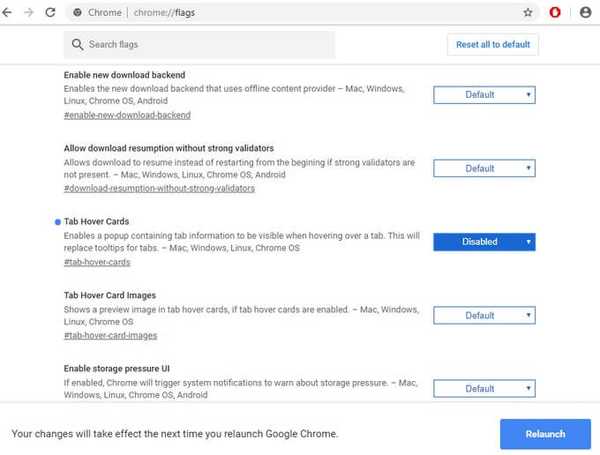
Савјети за картице Гоогле Цхроме бит ће онемогућени. Остало је само стандардне савете који делују када се помичете мишем над насловом прегледача..
Како онемогућити савете са алаткама на картицама у Гоогле Цхроме-у - на 2 начина
Ова метода се практично не разликује од претходне, једина разлика је у томе што ће корисник моћи брзо да отвори подешавања за жељени параметар.
Следите ове кораке:
- У адресну траку прегледача унесите: "цхроме: // заставе / # таб-ховер-картице", притисните тастер "Ентер".
- Жељени параметар биће означен жутом бојом, промените поставку на „Онемогућено“.

- Да бисте променили подешавања и поново покренули прегледач, кликните на дугме „Поново покрени“.
Како вратити поставку помоћу савета на картицама прегледача
Ако корисник жели да се скочни прозори са упутама картица врате у прегледач Гоогле Цхроме, мораће поново да промени програмска подешавања.
Можда ће вас такође занимати:- Како сачувати обележиваче у Гоогле Цхроме-у
- Сачувај саобраћај - Проширење чувања података
Извршите следеће кораке:
- Унесите у адресну траку прегледача: „цхроме: // флагс / # таб-ховер-цардс“, притисните тастер „Ентер“.
- У подешавању „Картице за задржавање картица“ омогућите стање „Задано“.

- Притисните тастер „Поново покрени“ да бисте поново покренули прегледач.
Како додати слику странице алатци на неактивној картици Гоогле Цхроме
Гоогле Цхроме има још једно занимљиво експериментално подешавање везано за картице са картицама, које је подразумевано онемогућено. Активација овог параметра омогућава кориснику да на неактивној картици види слику веб локације на картици (тоолтип), заједно са називом веб странице и адресом веб локације.
Требаће да променимо следеће параметре:
- Унесите у адресну траку прегледача: "цхроме: // флагс / # таб-ховер-цард-имагес", кликните на "Ентер".
- Пребаците опцију за подешавање „Таб Ховер Цард Имагес“ на „Енаблед“.

- Поново покрените прегледач помоћу дугмета „Покрени“.
- Задржите показивач миша изнад неактивне картице.
- У прегледнику ће се отворити скочни прозор са насловом странице, адресом странице и сличицом слике веб странице.
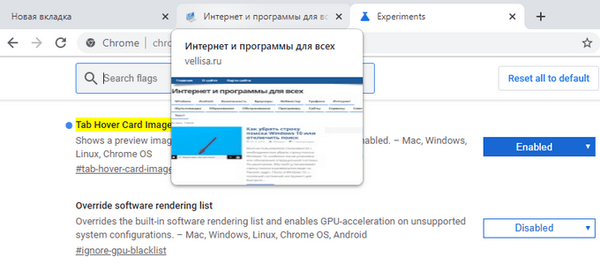
Надам се да ће ова функција бити корисна многим корисницима прегледача Гоогле Цхроме.
Да бисте онемогућили опцију „Таб Ховер Цард Имагес“, подесите опцију Дефаулт и поново покрените претраживач. Слике сајтова се више неће појављивати у наговештајима на картицама.
Закључци чланка
У Гоогле Цхроме-у уобичајени савети на картицама који раде када показивач миша пређете преко миша замењују се искачућим прозорима са картицама (наговештаји). Картице приказују информације о картици прегледача и називу веб локације. Поред тога, на алат (картицу) је могуће додати умањену слику садржаја неактивног картица..
Ако је потребно, корисник може онемогућити искачуће картице (савете) за картице у прегледачу, остављајући само стандардне савете.
Онемогући савете за алат за картице Гоогле Цхроме (видео)
хттпс://ввв.иоутубе.цом/ватцх?в=-ДтсГ8нЗ_В0Сличне публикације:- Како поново инсталирати Иандек Бровсер и сачувати обележиваче и лозинке
- Како уклонити Интернет Екплорер - 7 начина
- Родитељски надзор у Гоогле Цхроме-у
- Инкогнито режим у Цхроме-у, Иандек прегледачу, Фирефоку, Опери, Едге-у, Интернет Екплорер-у











